Kā padarīt savu tīmekļa pārlūkprogrammu pēc iespējas drošāku
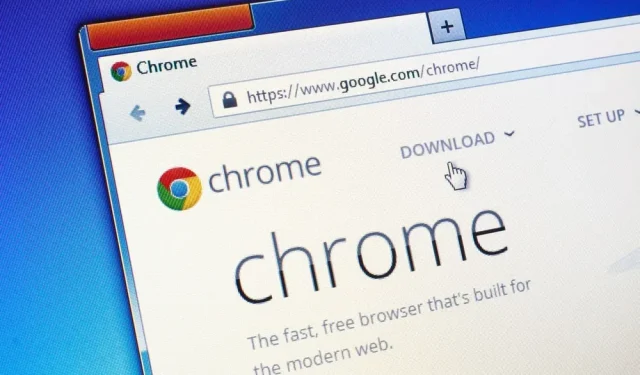
Tīmekļa pārlūkprogramma ir būtiska ikdienas programmatūra. Tas ir arī ievades un izvades diapazons starp jūsu iekārtu un ārējo vidi. Tam jābūt pienācīgi aizsargātam.
Jūsu tīmekļa pārlūkprogramma ir jūsu logs uz ārpasauli. Un šī atklātība ir abpusēji. Patiesībā jūs varat arī atgūt vissliktāko interneta daļu – vīrusus, ļaunprātīgu programmatūru un daudz ko citu. Tāpēc ir ārkārtīgi svarīgi pēc iespējas vairāk aizsargāt savu pārlūkprogrammu. Labā ziņa ir tā, ka darbība ir salīdzinoši vienkārša modernā pārlūkprogrammā, ja vien tā ir atjaunināta…
Lai pārbaudītu, vai tas tā ir, pārlūkā Chrome noklikšķiniet uz trim mazajiem punktiem (augšējā labajā stūrī), pēc tam uz “Palīdzība” un “Par Google Chrome”. Programmā Edge noklikšķiniet uz trim mazajiem punktiem (augšējā labajā stūrī), pēc tam uz Palīdzība un atsauksmes, pēc tam uz Par Microsoft Edge. Programmā Firefox noklikšķiniet uz trim mazajām rindiņām (augšējā labajā stūrī), pēc tam uz “Palīdzība” un “Par Firefox” operētājsistēmā Windows vai atveriet Firefox izvēlni un atlasiet “About Firefox” operētājsistēmā Mac. Kas attiecas uz Safari, pārlūkprogramma tiek atjaunināta ar macOS. Apple izvēlnē izvēlieties About This Mac, pēc tam Software Update.
Drošība pārlūkprogrammā Google Chrome
Pārlūkā Chrome ir vairākas funkcijas jūsu konfidencialitātes un drošības iestatījumu pārbaudei. Tam var piekļūt, izmantojot trīs mazos punktus (augšējā labajā stūrī), pēc tam Iestatījumi un Privātums un drošība. Pirmā ir “Privātuma rokasgrāmata”, kuru var palaist, noklikšķinot uz “Pirmais solis”. Ir arī drošības pārbaude.
Abi liek jums pārbaudīt svarīgākos Chrome drošības iestatījumus, taču varat tiem piekļūt atsevišķi. Iestatījumu lapā “Privātums un drošība” atlasiet “Drošība” un “Papildu aizsardzība”, lai nodrošinātu proaktīvu drošību. Šī ir labākā aizsardzības iespēja, taču tā tiek nodrošināta uz Google papildu datu (tostarp vietrāžu URL un lapu fragmentu) nodrošināšanas rēķina.
Ekrānā “Drošība” pārliecinieties, vai ir iespējoti “Vienmēr izmantot drošu savienojumu” un “Izmantot drošu DNS”. Ja esat pakļauts riskam, varat pat aktivizēt Google papildu aizsardzības programmu.
Ir arī citas pārbaudes iespējas. Joprojām sadaļā “Privātums un drošība”, pēc tam sadaļā “Sīkfaili un citi vietņu dati” varat atzīmēt izvēles rūtiņu “Bloķēt trešās puses sīkfailus”. Visbeidzot, sadaļā “Privātums un drošība”, pēc tam “Vietnes iestatījumi” redzēsit visas vietnes, kurām ir noteiktas atļaujas gan datiem, gan mašīnas komponentiem.
Drošība programmā Microsoft Edge
Microsoft Edge drošības iestatījumiem var piekļūt, izmantojot trīs mazos punktus (augšējā labajā stūrī) un pēc tam sadaļā Iestatījumi, Konfidencialitāte, Meklēšana un Pakalpojumi. Šī ekrāna augšdaļā atlasiet aizsardzības agresivitāti: Pamata, Normāla lietošana vai Stingra. Atšķirības ir izskaidrotas tālāk.
Sadaļā Notīrīt pārlūkošanas datus jūs varēsiet notīrīt Edge datus par jums, kā arī pārliecināties, ka tie tiek notīrīti katru reizi, kad aizverat pārlūkprogrammu. Pēc tam iespējojiet “Microsoft Defender SmartScreen” un “Bloķēt potenciāli nevēlamās lietojumprogrammas”.
Aktivizējiet arī pogu “Uzlabojiet tiešsaistes drošību”, un Edge darīs visu iespējamo, lai jūs aizsargātu. Atkal trīs līmeņi: pamata, regulārais un stingrais. Ja pamanāt problēmas ar noteiktu vietni, ievietojiet norādīto vietni kā izņēmumu īpašā sadaļā.
Ir arī citas interesantas iespējas. Sadaļā “Sīkfaili un vietņu atļaujas” un pēc tam sadaļā “Pārvaldīt un dzēst sīkfailus un vietņu datus” varat aktivizēt “Bloķēt trešās puses sīkfailus”. Lapas Sīkfaili un vietņu atļaujas apakšā ir arī visu individuālo vietņu atļauju saraksts. Rūpīgi pārbaudiet.
Drošība pārlūkprogrammā Mozilla Firefox
Galvenajam Firefox iestatījumu ekrānam var piekļūt, izmantojot trīs mazas līnijas (augšējā labajā stūrī) un pēc tam “Iestatījumi”. Īpaši interesanta šajā lapā ir sadaļa “Privātums un drošība”. Jūs atradīsit daudzas iespējas sevi aizsargāt. Stingrais līmenis ir drošākais, taču dažas vietnes var nedarboties.
Zemāk šajā lapā ir vietnes atļauju saraksts. Noklikšķiniet uz “Iestatījumi” blakus jebkurai izšķirtspējai, lai redzētu, kurās vietnēs tā ir pieejama. Iespējojiet arī opcijas “Bloķēt uznirstošos logus” un “Brīdināt mani, kad vietnes mēģina instalēt pievienojumprogrammas”.
Ritiniet uz leju līdz “Drošība”, iespējojiet visu, lai nodrošinātu pēc iespējas proaktīvāko drošību. Atlasiet Bloķēt bīstamu vai maldinošu saturu, Bloķēt bīstamas lejupielādes un Ziņot par nevēlamu vai neparastu programmatūru.
Lai iegūtu vēl lielāku aizsardzību, atzīmējiet izvēles rūtiņu “Iespējot HTTPS režīmu tikai visos logos”. Iepriekš atzīmējiet arī “Dzēst sīkfailus un vietņu datus, kad Firefox aizveras”.
Drošība Apple Safari
Apple lepojas ar lielisku drošību, un pārlūkprogrammā Safari atradīsit daudz īpašu funkciju. Lai skatītu visus iestatījumus, atveriet Safari izvēlni un “Privātuma pārskats”, lai skatītu detalizētu informāciju par visu, ko Safari ir bloķējis.
Atveriet Safari izvēlni un atlasiet Preferences. Drošības jomā ir tikai divas iespējas. “Brīdināt, piekļūstot krāpnieciskai vietnei” un “Iespējot JavaScript”.
Sadaļā “Privātums” varat aktivizēt “Novērst starpdomēnu izsekošanu” un, noklikšķinot uz “Pārvaldīt vietnes datus”, varat kontrolēt, kuri sīkfaili tiek saglabāti katrā vietnē.
Atveriet cilni Vietnes un varat viegli redzēt, kurām vietnēm ir piekļuve jūsu ierīces komponentiem un datiem. Noņemiet to, kas jums šķiet dīvaini. Varat arī iestatīt noklusējuma darbību, kad vietnes pieprasa šīs atļaujas, taču jums nekad nevajadzētu piešķirt atļaujas automātiski.


Atbildēt